PS怎么锁定图层
大家都知道PS中的一个图像可能会由多个图层组成,在图层比较多时,为了防止出错,把一些固定好位置的图层就可以锁定。对于这些锁定的图层就不能移动不能编辑,接下来小编就教大家PS怎么锁定图层。
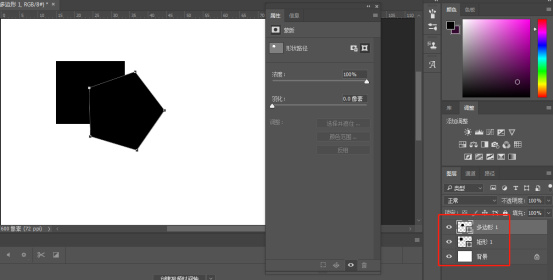
PS怎么锁定图层
大家都知道PS中的一个图像可能会由多个图层组成,在图层比较多时,为了防止出错,把一些固定好位置的图层就可以锁定。对于这些锁定的图层就不能移动不能编辑,接下来小编就教大家PS怎么锁定图层。
1、进入ps软件,打开或新建个图像,含2个图层及以上。
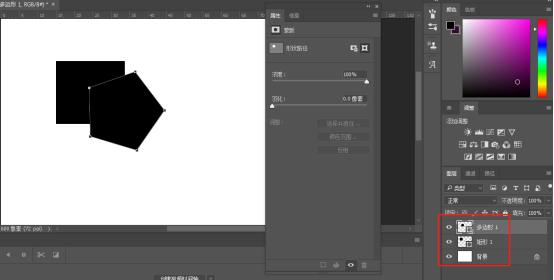
2、在图层一栏有一个锁定,后面有五个小按钮,常用的就是最后一个,全部锁定,前面四个基本很少用,五个按钮分别是:锁定透明像素、锁定图像像素、锁定位置、防止在画板和画框内外自动嵌套、全部锁定。
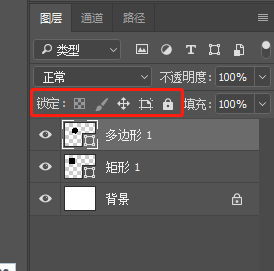
3、选中图层1,锁定图层,点击“锁定全部”按钮,该图层就无法移动了(只要图层后面带有小锁标志,就代表该图层被锁定)。
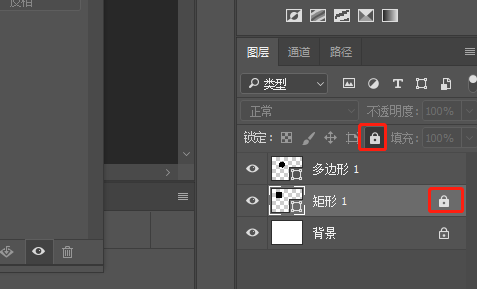
4、解锁也很简单,再次选中该图层,再点一次锁定就会解锁了。
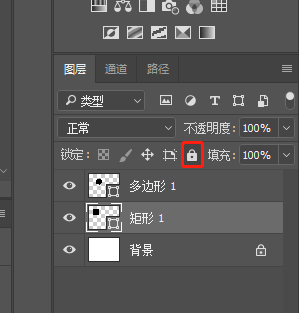
5、图层被锁定后,不仅无法移动还无法编辑,所以在保存时为了防止出错,锁定图层也是很好的办法。

上边的内容讲解的主是PS怎么锁定图层的方法和步骤,图层的锁定可以方便编辑,能够防止一些特殊的图层被不小心改变。而且PS锁定分为多种锁定,大家可以根据自己的要求对不同的图层和内容进行锁定,既然图层可以被锁定,同样也可以解除锁定,解除锁定的方法大家课后自己去研究吧。
本篇文章使用以下硬件型号:联想小新Air15;系统版本:win10;软件版本:ps 2017。


